Cum să stabiliți configurarea abonamentelor WooCommerce în 2023?
Publicat: 2023-10-05Bine ați venit la acest ghid cuprinzător, cheia dvs. pentru a debloca potențialul imens al instalării Abonamentelor WooCommerce și pentru a genera un flux de venituri profitabil bazat pe abonament pe site-ul dvs. WordPress. Modelul de abonament a cunoscut o creștere fulgerătoare în diverse industrii, promițând o profitabilitate fără precedent.
Cu toate acestea, multe companii care explorează platforma WooCommerce nu sunt conștiente de capabilitățile puternice ascunse în configurarea abonamentelor WooCommerce. Nu te supăra; suntem aici pentru a vă lumina calea. În paginile care urmează, vă vom ghida prin procesul complicat de configurare a abonamentelor WooCommerce pentru magazinul dvs. online.
Cuprins
Ce este WooCommerce Subscriptions Setup Plugin?
WooCommerce Subscriptions este un plugin WordPress popular și utilizat pe scară largă, conceput pentru WooCommerce, o platformă populară de comerț electronic. WooCommerce este cunoscut pentru flexibilitatea și extensibilitatea sa, iar WooCommerce Subscriptions este o extensie care adaugă funcții de abonament și facturare recurentă magazinelor online alimentate de WooCommerce.
WooCommerce Subscriptions este un instrument excelent pentru companiile care doresc să ofere produse sau servicii bazate pe abonament, deoarece simplifică gestionarea veniturilor recurente, îmbunătățește experiența clienților și ajută la păstrarea clienților fideli.
Exemple rapide:
Să explorăm versatilitatea incredibilă a abonamentelor WooCommerce cu un nou exemplu:
Imaginați-vă că conduceți o prăjire de cafea gourmet și că doriți să vă extindeți afacerea oferind livrări de cafea pe bază de abonament. Cu abonamentele WooCommerce, puteți transforma această viziune în realitate.
Abonament de cafea Delight:
Puteți crea planuri de abonament care să permită pasionaților de cafea să primească amestecul lor preferat la frecvența preferată. Fie că este vorba de bogatul și îndrăzneț „Espresso Supreme” la fiecare două săptămâni, de „Morning Blend” mediu în fiecare lună sau de exoticul „Single Origin Surprise” la fiecare trei luni, clienții tăi au puterea de a-și personaliza experiența de cafea.
Prăjirea la îndemână:
Abonamentele WooCommerce nu numai că fac minuni pentru abonamentele de produse fizice, cum ar fi cafeaua, dar se adresează și companiilor bazate pe servicii. Dacă oferiți servicii legate de cafea, cum ar fi instruirea barista sau întreținerea aparatului de cafea, puteți trece fără probleme la un model de abonament. Spune-ți adio de la necazul așteptării cecurilor prin poștă; Abonamentele WooCommerce vă asigură că primiți plăți în mod fiabil și la timp.
Indiferent de ceea ce preparați – fie că este vorba de cafea, servicii sau orice alt produs – puteți avea încredere în WooCommerce Subscriptions pentru a se adapta la oferta dumneavoastră unică.
Cum este diferit pluginul pentru abonamente WooCommerce de pluginul WooCommerce?
WooCommerce Subscriptions este o extensie sau un plugin care funcționează împreună cu pluginul de bază WooCommerce pentru a adăuga un abonament specific și o funcționalitate de facturare recurentă magazinului dvs. online alimentat de WooCommerce. Iată cum diferă abonamentele WooCommerce de pluginul de bază WooCommerce:
| Aspect | Plugin WooCommerce | Plugin pentru abonamente WooCommerce |
|---|---|---|
| Funcționalitatea de bază | Elemente esențiale pentru comerțul electronic | Caracteristici specifice abonamentului |
| Produse | Achiziții tradiționale unice | Produse pe bază de abonament |
| Facturare și plăți recurente | Tranzacții de plată unică | Facturare și plăți recurente |
| Gestionarea abonamentului | Gestionarea comenzilor de bază | Gestionarea detaliată a abonamentului |
| Experienta clientului | Achiziții standard de produse | Gestionare îmbunătățită a abonamentului |
Ghid pas cu pas
Acum, să pătrundem în procesul pas cu pas:

1. Instalați pluginul WooCommerce Subscriptions
Pentru a începe, asigurați pluginul WooCommerce Subscriptions printr-o achiziție. După aceea, descărcați fișierul .zip și treceți la tabloul de bord WordPress. Plasați cursorul peste „Plugin-uri” și selectați „Adăugați nou”. Încărcați fișierul .zip și inițiați procesul de instalare făcând clic pe „Instalați acum”. În cele din urmă, activați pluginul și accesați setările de abonament WooCommerce.
2. Configurați setările pentru abonamente WooCommerce
Reglați-vă setările pentru abonamente WooCommerce debifând opțiunea „Acceptați reînnoiri manuale” din secțiunea Reînnoiri.

Această configurație permite Abonamentelor WooCommerce să preia automat plățile clienților, eliberându-vă de sarcina de lucru manuală. Nu treceți cu vederea importanța activării reîncercărilor automate pentru plățile recurente eșuate în secțiunea Reîncercați plata eșuată.

3. Permiteți clienților să creeze conturi în timpul plății
Navigați la Setările dvs. WooCommerce, în special fila Conturi și confidențialitate și confirmați că clienții au opțiunea de a crea conturi în timpul procesului de plată.

În plus, puteți opta pentru a genera automat conturi pentru clienți pe baza adreselor de e-mail furnizate de ei, cu acreditările de conectare trimise direct în căsuța lor de e-mail.
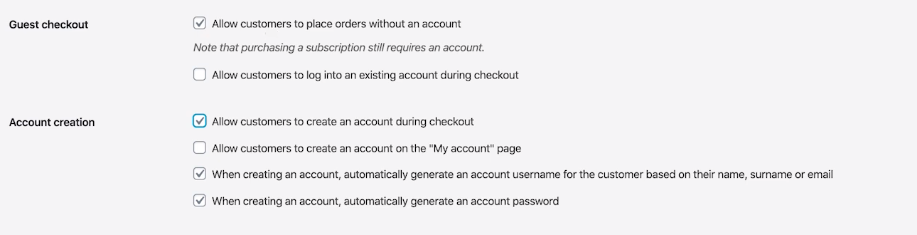
4. Verificați metodele dvs. de plată
Pentru a asigura o integrare perfectă cu abonamentele WooCommerce, verificați dacă aveți cel puțin o metodă de plată care acceptă plăți automate recurente. Veți observa o bifă lângă metoda de plată dacă este compatibilă cu abonamentele WooCommerce.
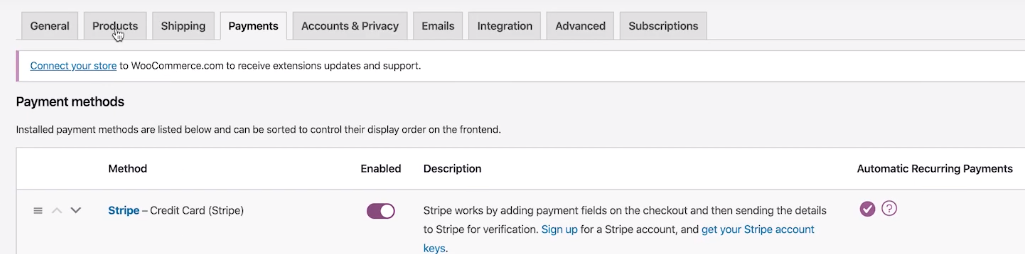
Dacă aveți nevoie de o metodă de plată adecvată, consultați lista noastră cuprinzătoare, care include opțiuni renumite precum Stripe, Authorize.Net și PayPal.
5. Creați primul dvs. produs cu abonament
Inițiază-ți călătoria abonamentului adăugând un produs nou în magazinul tău.
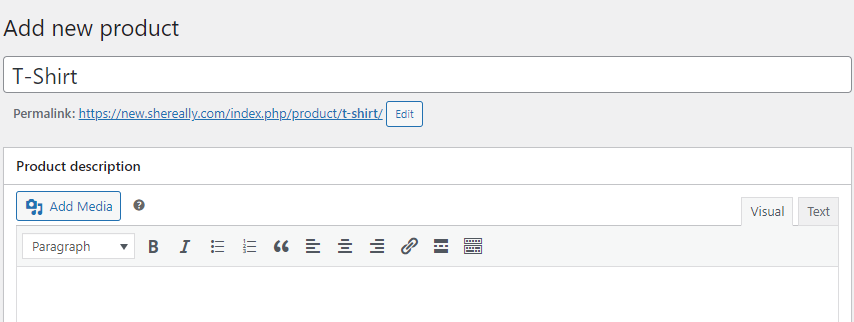
Configurați tipul de produs ca abonament simplu și specificați detaliile abonamentului, cum ar fi prețul și intervalele de facturare. Nu uitați să încărcați o imagine atrăgătoare și să apăsați „Publicare”.
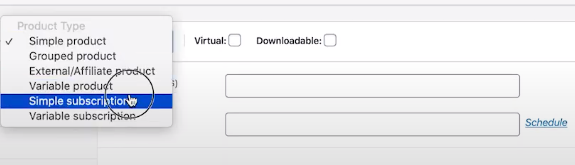
Sfat profesionist : dacă faceți tranziția produselor existente fără abonament în oferte cu abonament, luați în considerare comoditatea de a duplica produsele existente folosind pluginul Duplicate Post și apoi ajustați tipurile de produse în consecință.
Crearea unui produs cu abonament variabil
În cazul în care gama dvs. de produse necesită variabilitate, aprofundați în crearea unui produs cu abonament variabil. Începeți prin a naviga la tabloul de bord WooCommerce și faceți clic pe „Produse” urmat de „Adăugați nou”.
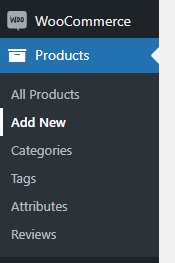
În secțiunea de date despre produs, selectați „Abonament variabil”. Configurați atributele, introduceți variații și furnizați fiecărei variante informații despre prețuri și SKU.
6. Efectuați o comandă de testare cu un produs cu abonament
Pentru a obține o perspectivă asupra experienței clienților, simulați un proces de testare de testare.
Iată instrucțiunile revizuite:
- Începeți prin a deschide o fereastră incognito și a naviga la pagina de produs.
- Faceți clic pe butonul „Înregistrați-vă acum” pentru a iniția procesul de abonare.
- Adăugați produsul selectat în coș și continuați procesul de finalizare a achiziției. Este recomandabil să utilizați o adresă de e-mail care nu este asociată cu un Administrator pe site-ul dvs.
- Urmând acești pași, veți obține informații valoroase despre experiența clienților în timpul procesului de abonare.
- După finalizarea plății, verificați căsuța de e-mail. Ar trebui să găsiți o chitanță de comandă de abonament trimisă către dvs.
- Vizitați pagina Comanda primită și faceți clic pe butonul „Vizualizare” pentru a accesa informații detaliate despre abonamentul dvs. pe pagina Cont.
- Clienții vor avea vizibilitate asupra detaliilor cheie ale abonamentului, inclusiv data de începere, data ultimei comenzi și următoarea dată de plată.
- În plus, clienții vor găsi opțiuni pentru a-și gestiona abonamentele, inclusiv anularea, schimbarea metodelor de plată sau inițierea reînnoirilor anticipate, dacă sunt activate.
- Pentru a examina și gestiona comenzile, reveniți la backend-ul magazinului dvs. WooCommerce și faceți clic pe fila „Comenzi”.
Cu acești pași la îndemână, sunteți acum echipat pentru a începe călătoria dvs. WooCommerce Subscriptions - o călătorie care promite să vă eficientizeze modelul de afaceri bazat pe abonament pentru un succes maxim.
Întrebări frecvente - Configurarea abonamentelor WooCommerce
Pot achiziționa un produs cu abonament și un produs fără abonament în aceeași comandă?
Da, puteți combina produse cu abonament și fără abonament într-o singură comandă. Pentru a activa această funcție, trebuie să achiziționați extensia „Toate produsele pentru abonamente WooCommerce” pentru site-ul dvs. WooCommerce.
Cum pot permite clienților să achiziționeze atât abonamente, cât și produse unice într-o singură tranzacție?
Puteți activa achiziția mixtă bifând setarea „Plătire mixtă” din setările dvs. WooCommerce din fila Abonamente. Acest lucru permite clienților să achiziționeze mai multe abonamente și produse unice într-o singură comandă. Dacă preferați să restricționați acest lucru, pur și simplu debifați setarea „Checkout mixt”.
Ce este o casă mixtă în WooCommerce?
O finalizare mixtă în WooCommerce are loc atunci când o singură tranzacție include atât produse cu abonament, cât și produse unice. Pentru a activa acest lucru, verificați setarea „Checkout mixt” din setările dvs. WooCommerce din fila Abonamente. Dacă preferați să nu permiteți comenzi mixte, debifarea acestei setări va împiedica clienții să cumpere ambele tipuri de produse într-o singură comandă.
Cum activez Checkout pentru comenzile de abonament WooCommerce?
Pentru a activa Checkout pentru invitați pentru comenzile de abonament WooCommerce, urmați acești pași:
Accesați WooCommerce > Setări > Conturi și confidențialitate.
În secțiunea „Comenzi pentru oaspeți”, puteți alege dacă permiteți clienților să plaseze comenzi fără a crea un cont.
De asemenea, puteți activa opțiunea clienților de a crea un cont în timpul plății și de a genera automat un nume de utilizator de cont pentru ei, pe baza numelui, prenumelui sau e-mailului lor.
Nu uitați să faceți clic pe „Actualizare” pentru a salva modificările.
Cum pot aplica manual o reducere unui abonament existent?
Pentru a aplica manual o reducere unui abonament existent, urmați acești pași:
1. Accesați tabloul de bord WordPress și navigați la WooCommerce > Cupoane.
2. Creați un nou cupon și setați tipul de reducere ca „Reducere % produs recurent” pentru 100% și pentru 1 plată.
3. În fila Restricție de utilizare, adăugați produsul cu abonament în secțiunea Produse.
4. Salvați cuponul și apoi accesați abonamentul clientului. Faceți clic pe „Aplicați cuponul” și introduceți codul cuponului.
Concluzie
Prin implementarea abonamentelor WooCommerce, nu vă adaptați doar la peisajul schimbător al comerțului electronic; luați cârma unei strategii de afaceri care poate genera venituri consistente și poate stimula relații de durată cu clienții. Pe măsură ce vă aventurați, amintiți-vă că aveți la dispoziție un instrument puternic pentru a crea experiențe de abonament perfecte pentru clienții dvs., pentru a vă îmbunătăți fluxurile de venituri și pentru a vă ridica afacerea de comerț electronic la noi culmi.
Conținut înrudit: Cum să utilizați WooCommerce Hooks
Plugin de planificare WordPress
